هل تبحث عن تطبيق لتحرير ملفات PDF؟ محاولة استوديو PDF ، وهو برنامج بديل لبرنامج Adobe Acrobat متعدد المنصات وموثوق. تشمل الميزات الرئيسية دمج PDF ومعالجة النص وإضافة توقيع وإنشاء ملف PDF من الفحص وغير ذلك الكثير.
إذا كنت تبحث عن محرر PDF مثالي ، فيجب عليك تثبيته استوديو PDF على نظامك لأنه يكلف أقل ، ولديه وقت تحميل سريع وواجهة سهلة الاستخدام.
في هذه المقالة ، سنوجهك حول كيفية تحرير ملفات PDF على نظامك من خلال استوديو PDF . لذلك ، دعنا نأخذك نحو الإرشادات.
كيفية تثبيت PDF Studio
لبدء تحرير ملفات PDF بامتداد استوديو PDF اتبع الخطوات المذكورة أدناه:
الخطوة 1: قم بتنزيل PDF Studio
أولاً ، يجب تنزيل أحدث إصدار من استوديو PDF على جهاز الكمبيوتر الخاص بك من المسؤول موقع الكتروني .
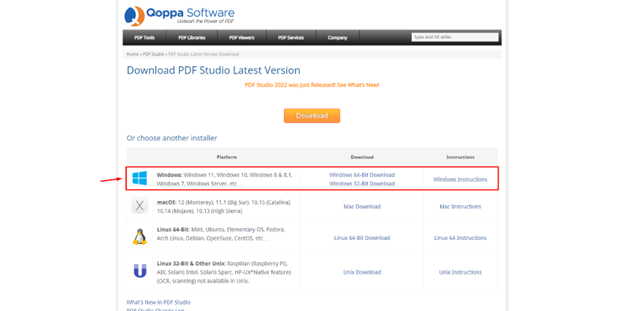
يتوفر PDF Studio أيضًا لنظام التشغيل macOS و Linux.
الخطوة الثانية: تثبيت PDF Studio
بعد تنزيل ملف استوديو PDF ، يمكنك تشغيل ملف التثبيت لتثبيت التطبيق.
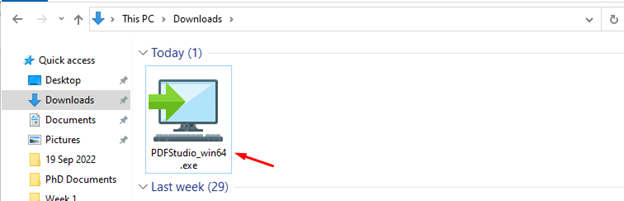
أولاً ، حدد لغتك ، والتي يتم تعيينها افتراضيًا على اللغة الإنجليزية ، واذهب مع اللغة الافتراضية وحدد نعم .
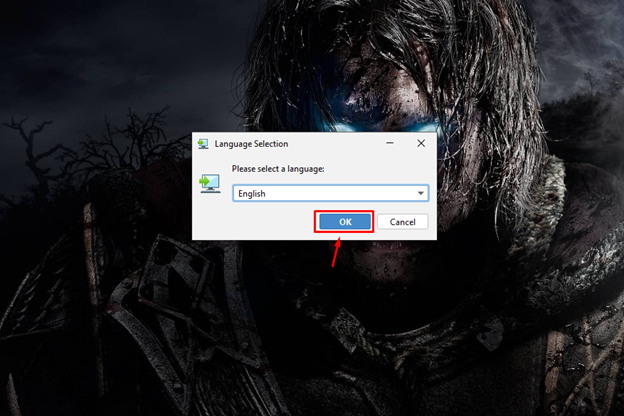
هذا يطلق استوديو PDF الإعداد الذي سيأخذك نحو عملية التثبيت الرئيسية بمجرد النقر فوق ملف التالي زر.
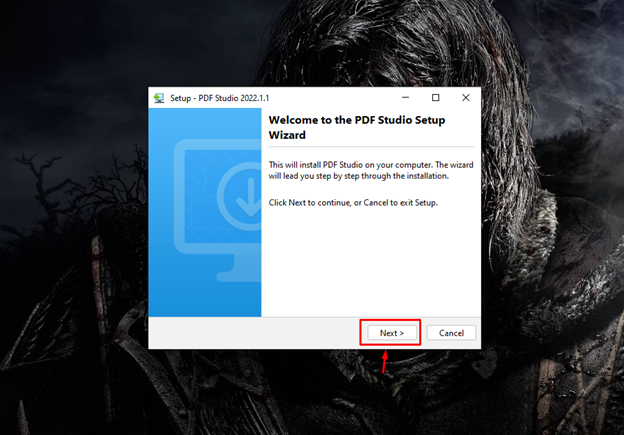
بموجب اتفاقية الترخيص ، يجب عليك قبول الشروط والأحكام ثم الانتقال نحو الخطوة التالية من خلال التالي زر.
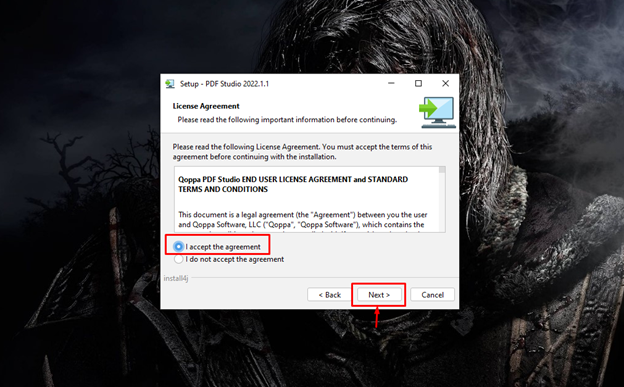
يجب عليك أيضًا توفير مجلد وجهة للتثبيت استوديو PDF على جهاز الكمبيوتر الخاص بك.
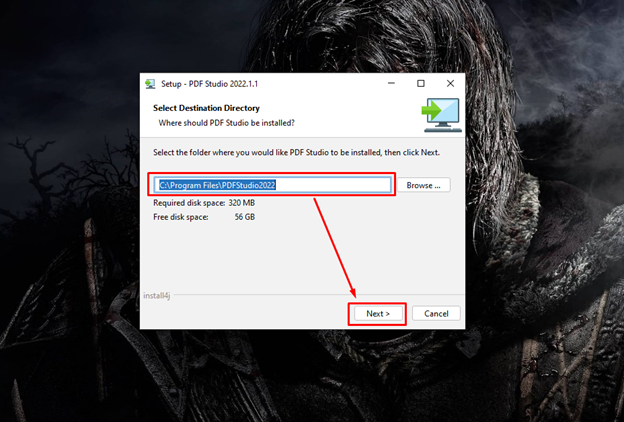
ببساطة ، اتبع التعليمات التي تظهر على الشاشة.
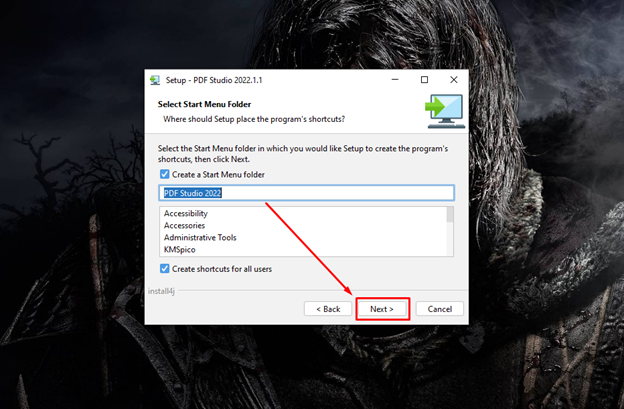
حدد اقترانات الملف في الخطوة التالية ، لأنها تسمح بامتداد استوديو PDF لفتح ملفات بتنسيقات مختلفة على نظامك.
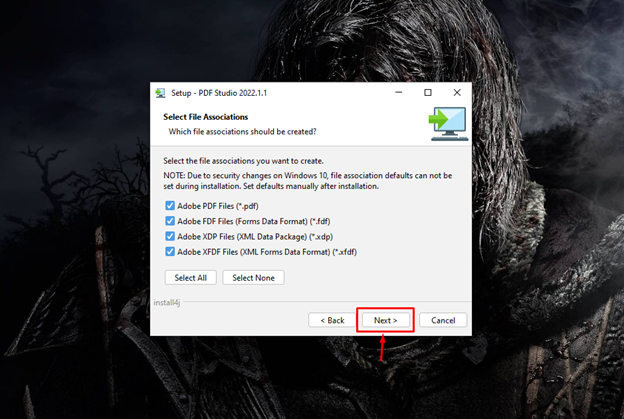
حدد الخيار الافتراضي لإنشاء اختصار على سطح المكتب على نظامك وحدد ملف التالي زر للمضي قدما.
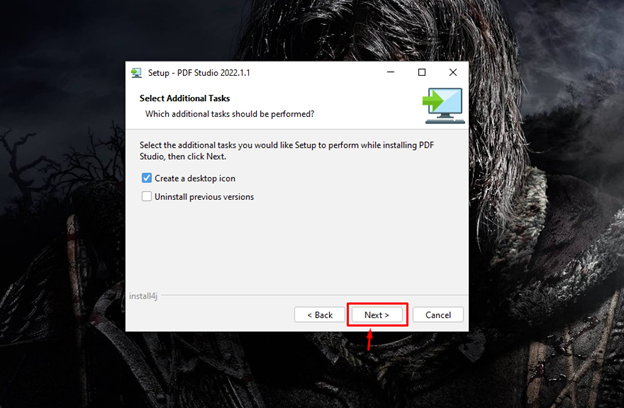
هذا يكمل تثبيت استوديو PDF على نظامك ويجب عليك تحديد ملف إنهاء زر لإكمال الإعداد.

الخطوة 3: قم بتنفيذ PDF Studio
تبدأ عملية الإعداد أعلاه تلقائيًا ملف استوديو PDF تطبيق على سطح المكتب الخاص بك. ومع ذلك ، إذا أغلقت التطبيق ، فيمكنك تشغيله مرة أخرى من خلال البحث في التطبيق.
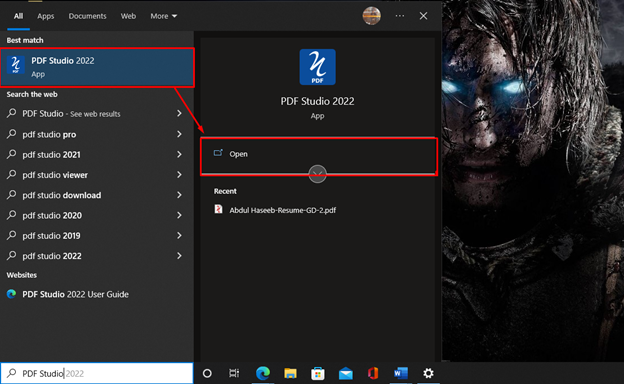
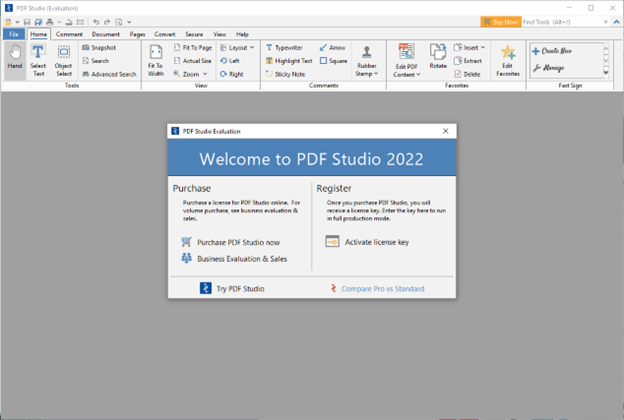
كيفية تحرير ملفات PDF باستخدام PDF Studio
مرة واحدة في استوديو PDF مثبتًا ، يمكنك البدء في تحرير ملفات PDF عن طريق فتح أي مستند PDF بتنسيق استوديو PDF .
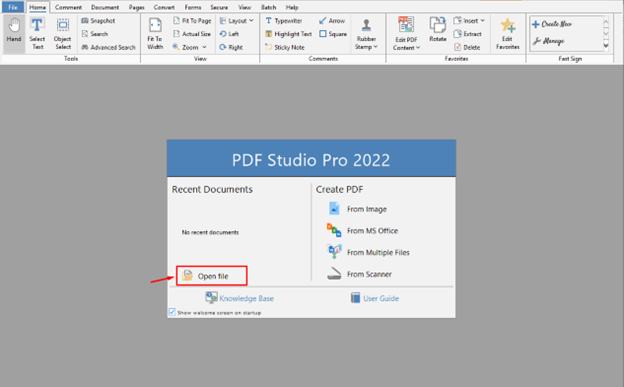
استوديو PDF لديه ميزات التحرير الرئيسية التالية:
- تحرير النص
- إضافة واستبدال الصورة
- مربعات الاختيار
- استخدام القوائم المنسدلة
- إنشاء وإضافة التوقيع
تمكين خيار التحرير في PDF Studio
أولاً ، افتح أي ملف PDF:
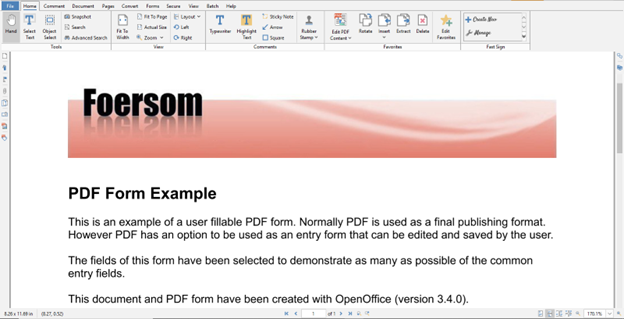
عندما تفتح ملف PDF ، سترى خيارًا تحرير محتوى PDF ويجب عليك النقر فوق الخيار لبدء تحرير مستندات PDF عليه استوديو PDF .
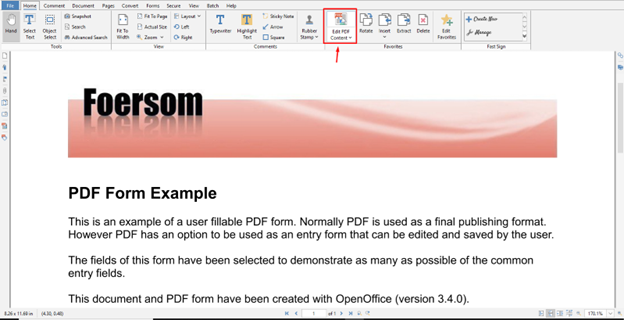
تم تمكين خيار التحرير الآن ، يمكنك رؤية المربعات الزرقاء حول العناصر القابلة للتحرير في الملف.
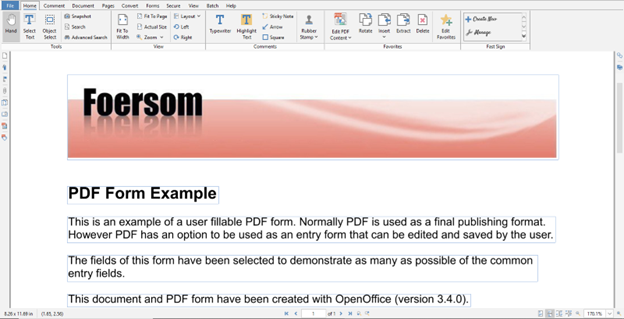
تحرير النص
النص هو أهم عنصر في أي ملف PDF. إذا رأيت المربعات الزرقاء تظهر في ملف PDF الخاص بك بعد تمكين وظيفة التحرير ، فستتمكن بعد ذلك من تحرير ملف PDF. في كل مربع أزرق ، يجب عليك تحرير النص بشكل منفصل. على سبيل المثال ، لقد غيرت النص 'نموذج نموذج PDF' إلى 'مثال PDF' .
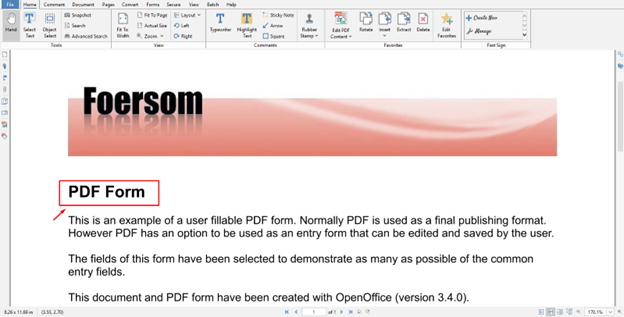
إضافة واستبدال الصورة
يمكنك أيضًا إضافة أو استبدال صورة ؛ لاستبدال الصورة ، انقر بزر الماوس الأيمن على الصورة وحدد ملف استبدال الصورة خيار لاستبدال الصورة.
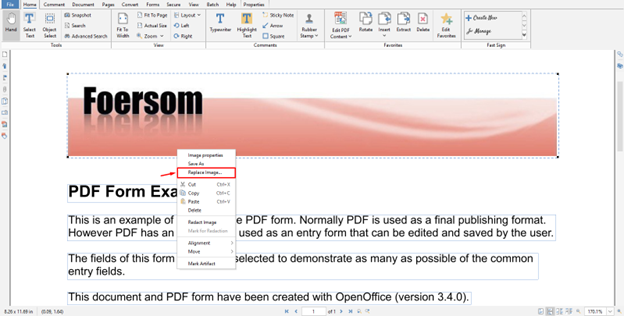
مربعات الاختيار
إذا كانت هناك بعض مربعات الاختيار في ملف PDF ، فيمكنك تحديدها / تحديدها بسهولة بالنقر فوق أي مربع.
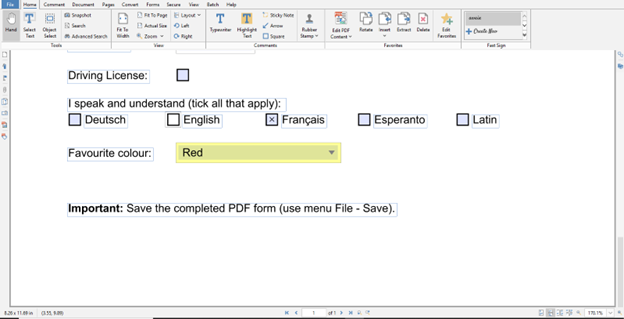
لقد تحققت من لاتيني الخيار في ملف PDF:
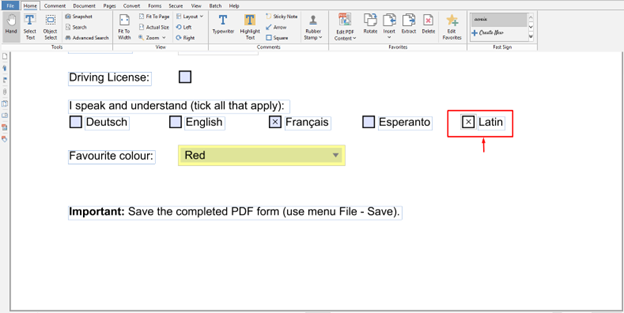
استخدام القوائم المنسدلة
إذا كان ملف PDF الخاص بك يتضمن عدة خيارات أخرى ؛ على سبيل المثال: القوائم المنسدلة ، يمكن أيضًا تعديلها باستخدام PDF Studio.
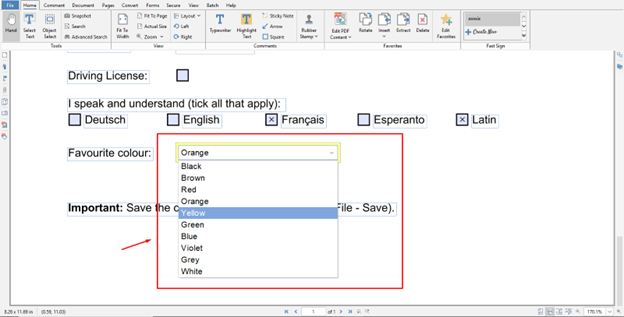
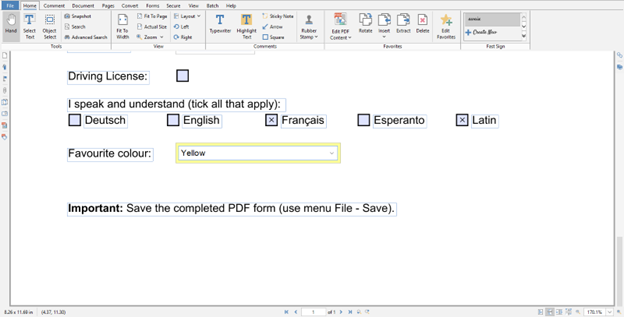
إنشاء وإضافة التوقيع
الخيار التالي هو إضافة التوقيع ؛ لإضافة توقيع ، يمكنك العثور على الخيار الأخير على الجانب الأيمن من المستند ، كما هو موضح أدناه:
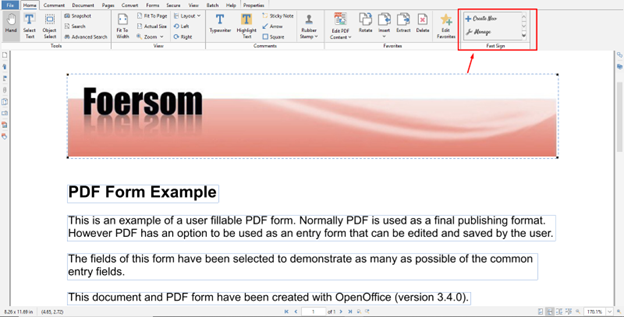
حدد ملف خلق جديد إبداع جديد خيار لإنشاء توقيع جديد.

أضف اسمك ، حدد اكتب توقيعي الخيار وحدد نعم زر لتأكيد إضافة التوقيع.
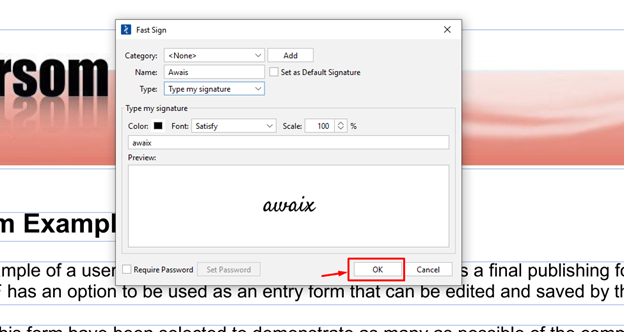
هذا يضيف التوقيع إلى ملف PDF الخاص بك.
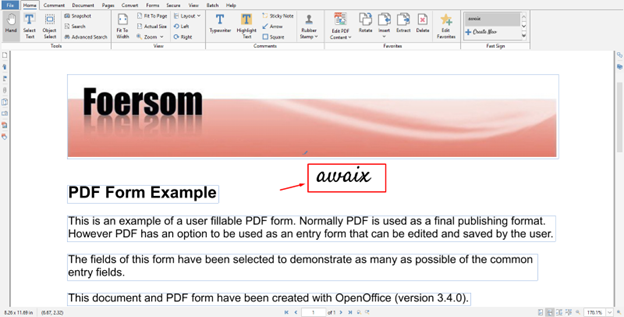
بعد تحرير الملف ، يمكنك حفظ الملف باستخدام امتداد CTRL + S مفتاح.
استنتاج
ستوديو PDF هو تطبيق مثالي لتحرير مستندات PDF على جهاز الكمبيوتر الخاص بك. يتضمن العديد من الميزات التي تساعدك في إنشاء وتعديل مستندات PDF. يمكنك تثبيت هذا التطبيق على نظامك عن طريق تنزيل ملف ملف من الموقع الرسمي ، الذي تم توفير خطوات التثبيت الخاصة به بالفعل في الإرشادات المذكورة أعلاه. بعد التثبيت ، يجب عليك شراء ستوديو PDF اساسي أو برنامج PDF Studio Pro إصدارات لبدء تحرير ملفات PDF الخاصة بك على جهاز الكمبيوتر الخاص بك.